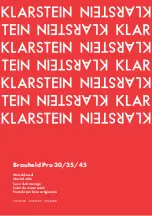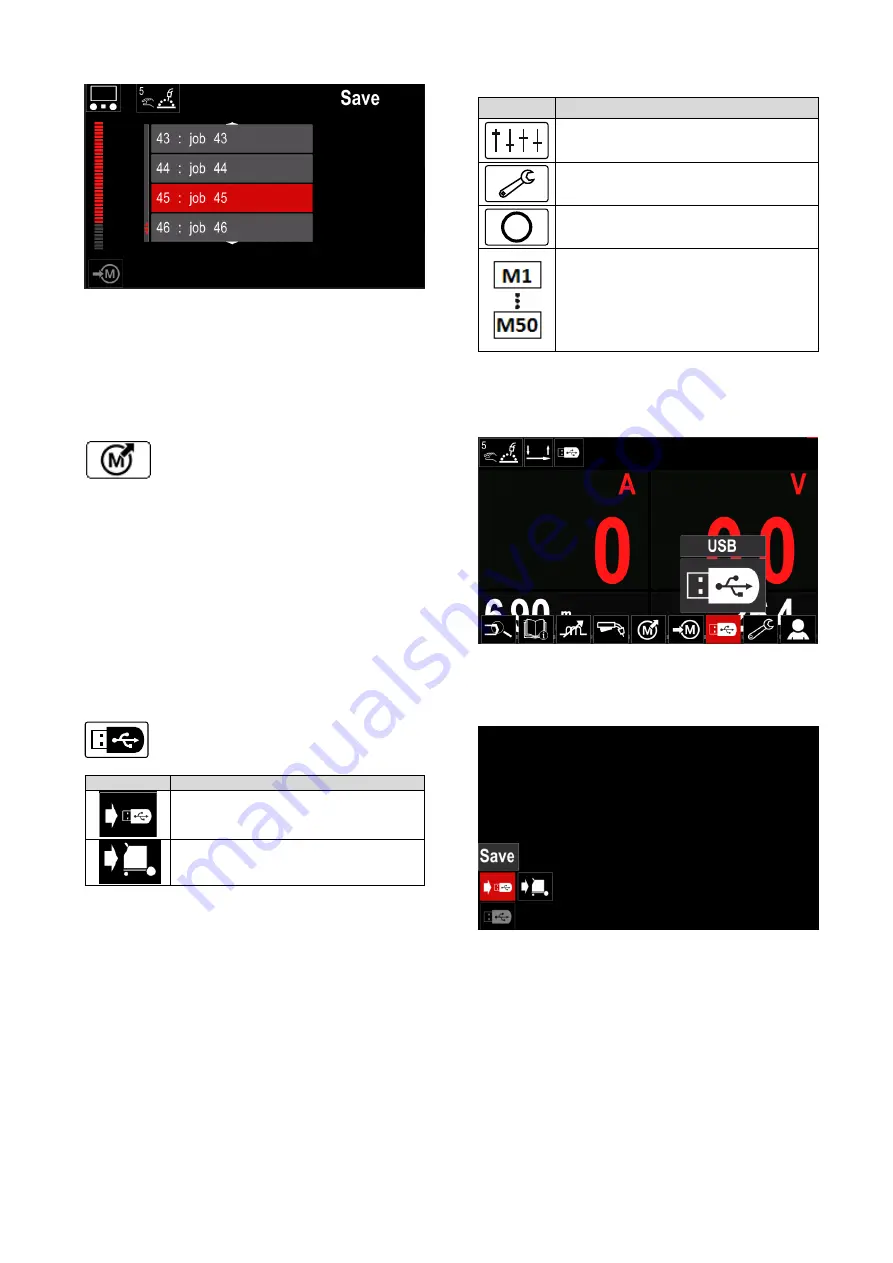
Русский
17
Русский
Рисунок 22.
Переименование рабочего задания - поверните правый
регулятор [36], чтобы выбрать: цифры 0-9, буквы A-Z, a-
z. Нажмите правый регулятор [36], чтобы подтвердить
первый символ названия.
Последующие символы выбираются точно так же.
Чтобы подтвердить название рабочего задания и
вернуться в главное меню, нажмите кнопку [37] или
левый регулятор [35].
Загрузка из памяти
Осуществляет вызов сохранённых программ
из пользовательской памяти Память.
Для того чтобы вызвать программу сварки из
пользовательской памяти:
Примечание:
Перед использованием программу сварки
необходимо сохранить в отдельную ячейку
пользовательской памяти.
Добавьте пиктограмму «Загрузка из памяти» в строку
параметров сварки.
С помощью правого регулятора [36] выделите
пиктограмму «Загрузка из памяти».
Нажмите правый регулятор [36], чтобы подтвердить – на
дисплее появится меню загрузки из памяти.
С помощью правого регулятора [36] выделите номер
ячейки памяти, из которой будет вызвана программа
сварки.
Подтвердите настройку – нажмите правую кнопку [36].
USB
При подключении USB-накопителя к USB-порту
пользователь получает доступ к следующему:
Таблица 10. Меню USB
Символ
Описание
Сохранить
Загрузить
Сохранить -
на карте памяти USB можно сохранить
следующие данные:
Таблица 11. Сохранить и восстановить выбор
Символ
Описание
Текущие настройки сварки
Конфигурация расширенных параметров
(меню P )
M
Все сохраненные программы сварки из
пользовательской памяти
Одна из программ сварки, сохранённых в
пользовательской памяти
Для того чтобы сохранить данные на USB-устройство :
Подключите USB к сварочному аппарату.
Добавьте пиктограмму USB в строку параметров сварки [44].
С помощью правого регулятора [36] выделите пиктограмму
«USB».
Рисунок 23.
Нажмите правый регулятор [36], чтобы подтвердить – на
дисплее появится меню USB.
С помощью правого регулятора [36] выделите
пиктограмму «Сохранить».
Рисунок 24.
Нажмите правый регулятор [36], чтобы получить доступ
к опции «Сохранить» – на дисплее появится меню
сохранения.